Kaip ištaisyti 0xc000021a klaidą sistemoje „Windows 8“ ir „10“
„Android“ Patarimai Ir Gudrybės / / August 05, 2021
Galbūt jaučiatės susierzinę, nes jus vargina dažnas jūsų operacinės sistemos sutrikimas. Ypač tie, kurie susiduria su „Windows 8“ ir „10“. Taip, tai tavo užpakalio skausmas, kuris gali sugadinti visos dienos pastangas. Čia pateikiamas boso kovos lygis su visomis klaidomis, 0xc000021a klaida.
Jei susiduriate su šia klaida, tai paprasčiausiai reiškia, kad jūsų „Windows“ operacinė sistema ką tik sukrėtė ir ji turi būti paleista iš naujo, todėl jūsų nuotaika vargina. Šioje klaidoje galite matyti didelį mėlyną ekraną, sakydami, kad jis renka klaidos duomenis ir netrukus iš naujo paleiskite kompiuterį. Žemiau galite pastebėti ir klaidos kodą 0xc000021a.
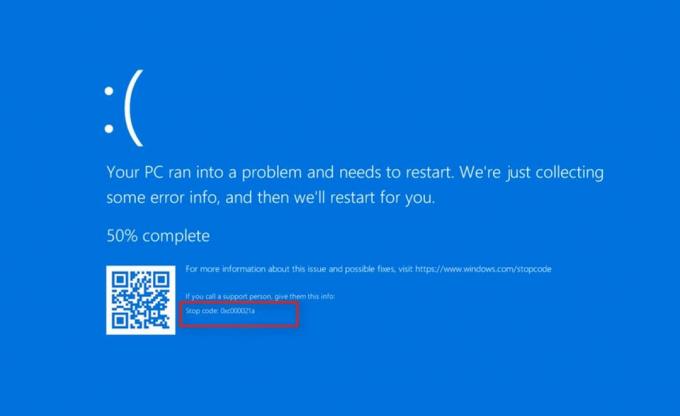
Nesinervinkite. Esame pasirengę padėti jums išspręsti šią problemą ir sukelti klaidą. Kad ši klaida vėl nesukeltų košmaro, kai ją įtrauksite į „Rest In Peace“. Tai yra „drumstas“ ir dažna klaida dažniausiai įvyksta ir po „Windows“ naujinimo.
Pasidaryk pats! Štai tu…
Jūs sužinojote, kad jūsų kompiuteris veikia netinkamai. Taigi viskas, ką jums reikia padaryti, yra paleisti „Windows“ rankiniu būdu.
Paspauskite ir palaikykite klaviatūros klavišą „Shift“ ir „Windows“ pasirinkite parinktį „Paleisti iš naujo“. Jei negalite gauti prieigos prie parinkties „Paleisti iš naujo“, galite naudoti įkrovos „Windows“ diską arba įkeliamą „Windows“ USB diską.
Veiksmai, kaip pašalinti „0xc000021a“ klaidą per „Startup Repair“
- Bus įkeltas mėlynas ekranas, kuriame rodoma „Pasirinkite parinktį“.

- Antroje prieplaukoje pasirinkite parinktį „Trikčių šalinimas“.
- Dabar esate parinktyje Trikčių šalinimas, tame pasirinkite „Išplėstinės parinktys“.
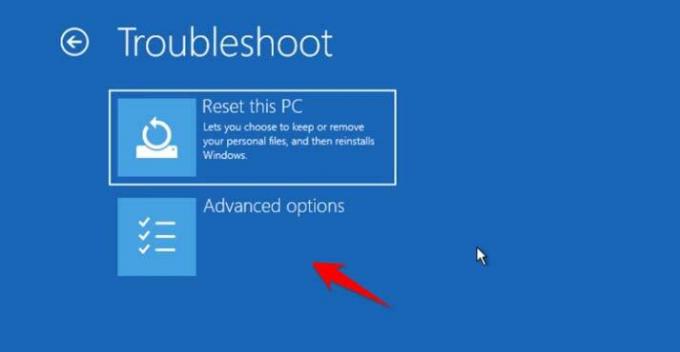
- Išplėstinėje parinktyje spustelėkite parinktį „Paleisties taisymas“.
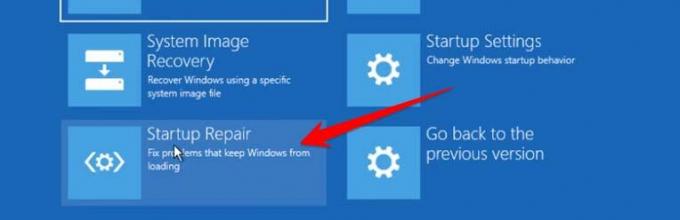
- „Startup Repair“ nustatymuose spustelėkite „Išjungti tvarkyklės parašo vykdymą“ paspausdami klaviatūros mygtuką „F7“.
- Jei rodoma parinktis „Paleisti iš naujo“, pasirinkite ją. Arba klaviatūroje paspauskite „Enter“.
Dabar giliai įkvėpkite. „Windows“ bus paleista iš naujo taip, kaip prašėte, ir tikiuosi, kad daugiau nebesusidursite su klaida.
Dar vienas variantas. Tegul „Windows“ išgydo save kaip mutantą ...
Geriausia, jei norite pasirinkti „Startup Repair“ parinktį, dėl kurios „Windows“ automatiškai tiria jūsų kompiuteryje, kad surastų kaltininko klaidą.
Paspauskite ir palaikykite klaviatūros klavišą „Shift“ ir „Windows“ pasirinkite parinktį „Paleisti iš naujo“. Jei negalite gauti prieigos prie parinkties „Paleisti iš naujo“, galite naudoti įkrovos „Windows“ diską arba įkeliamą „Windows“ USB diską.
- Atsiras mėlynas ekranas, kuriame rodoma „Pasirinkite parinktį“.
- Tuo pasirinkite parinktį „Trikčių šalinimas“.
- Pasirinkite parinktį „Startup Repair“, kuri nuskaito klaidą ir atkuria jūsų sistemą.
Aišku, mūsų detektyvas „Windows“ rado ir panaikino klaidą, sukėlusią chaosą paleidus jūsų sistemą.
Jei pirmiau nurodyta parinktis vis tiek neveikia, pabandykite komandų lango parinktį, kad išgydytumėte kompiuterį nuo 0xc000021a klaidos.
Veiksmai, kaip ištaisyti 0xc000021a klaidą naudojant komandos lango parinktį
- Kai pamatysite klaidą, kompiuteris bandys pats susitvarkyti.
- Pamatysite parinktį pasirinkti iš naujo ir išplėstinę parinktį.
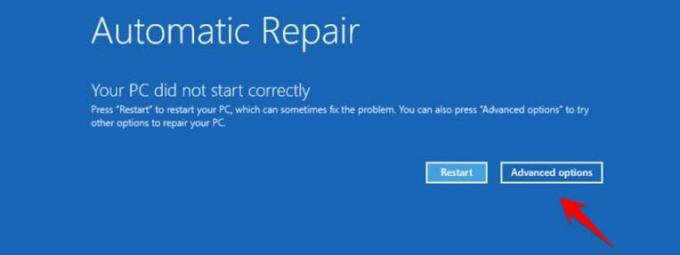
- Pasirinkite Išplėstinė parinktis.
- Bus įkeltas naujas ekranas, kuriame rodoma „Pasirinkite parinktį“.

- Antroje prieplaukoje pasirinkite parinktį „Trikčių šalinimas“.
- Dabar esate parinktyje Trikčių šalinimas, tame pasirinkite „Išplėstinės parinktys“.
- Išplėstinėje parinktyje spustelėkite parinktį „Komandos langas“.
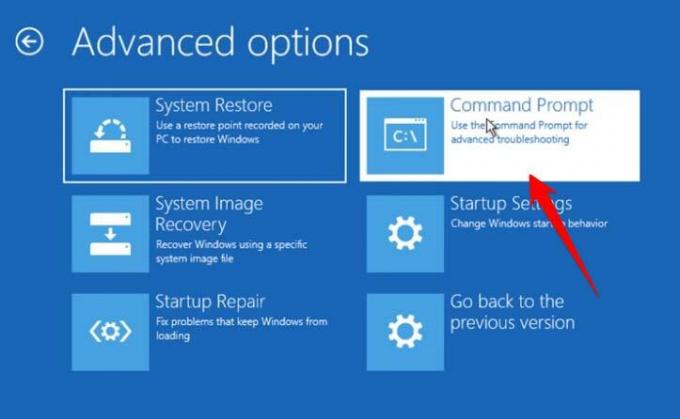
- Dabar jūsų komandos langas pradės veikti. Dabar komandos lange įveskite
C: - Tada patikrinkite, ar kataloge nėra langų
rež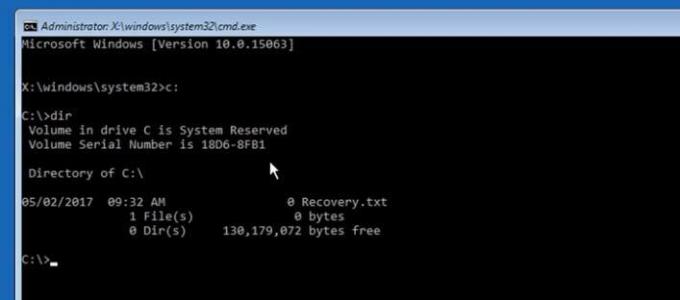
- Jei langų nėra, pabandykite antrą diską, įveskite
D: - ir vėl atidarykite katalogą
rež - Tuo atveju, jei rasite langus, pamatysite šį ekraną
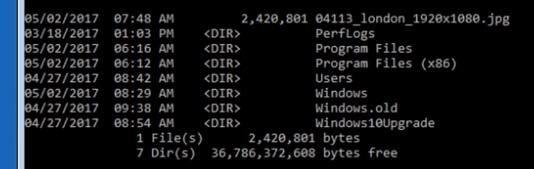
- dabar įveskite komandą
„dism / image“: C: \ / cleanup-image / grąžinti laukiančius veiksmus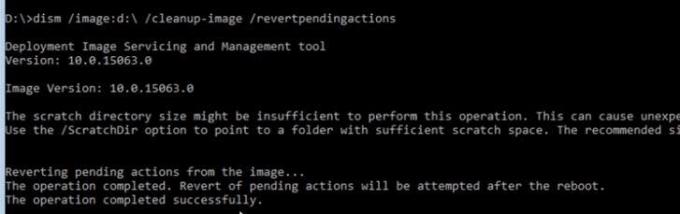
- Kai įvesite, pamatysite pranešimą, sakantį, kad operacija baigta.
- Dabar galite iš naujo paleisti sistemą, kad pamatytumėte pataisymą. Įveskite komandą
išėjimas - Viskas!
Failai, atsakingi už klaidą „0xc000021a“.
Dvi pagrindinės šių klaidų priežastys yra failai „winlogon.exe“ ir „csrss.exe“. Pirmieji tvarko „Windows“ prisijungimą ir atsijungimą, kaip sako pavadinimas, o antrasis yra „Windows“ serveris arba kliento failas. Jei vienas iš failų yra ydingas, gali įvykti ši klaida.
Dabar jūs esate patenkinto proto būsenoje, nes jūsų sistema yra pasirengusi be rūpesčių daryti viską, ko norite.
Aš esu techninio turinio rašytojas ir dieninių tinklaraštininkas. Kadangi myliu „Android“ ir „Google“ įrenginį, karjerą pradėjau rašydamas „Android OS“ ir jų funkcijas. Tai paskatino mane pradėti „GetDroidTips“. Esu baigęs verslo administravimo magistrą Mangalore universitete, Karnatakoje.



